Rapsberry PiでのUbuntuアップグレードプロセスは、通常のUbuntuデスクトップまたはサーバーでのアップグレードプロセスと同じです。この記事では、RapsberryPiでUbuntu18.04からUbuntu20.04にアップグレードする方法の概要を説明します。詳細については、Ubuntuを20.04 LTSFocalFossaにアップグレードする方法に関するガイドをご覧ください。
このチュートリアルでは、次のことを学びます。
- 現在のUbuntuシステムを更新およびアップグレードする方法
- Ubuntu18.04からUbuntu20.04にアップグレードする方法
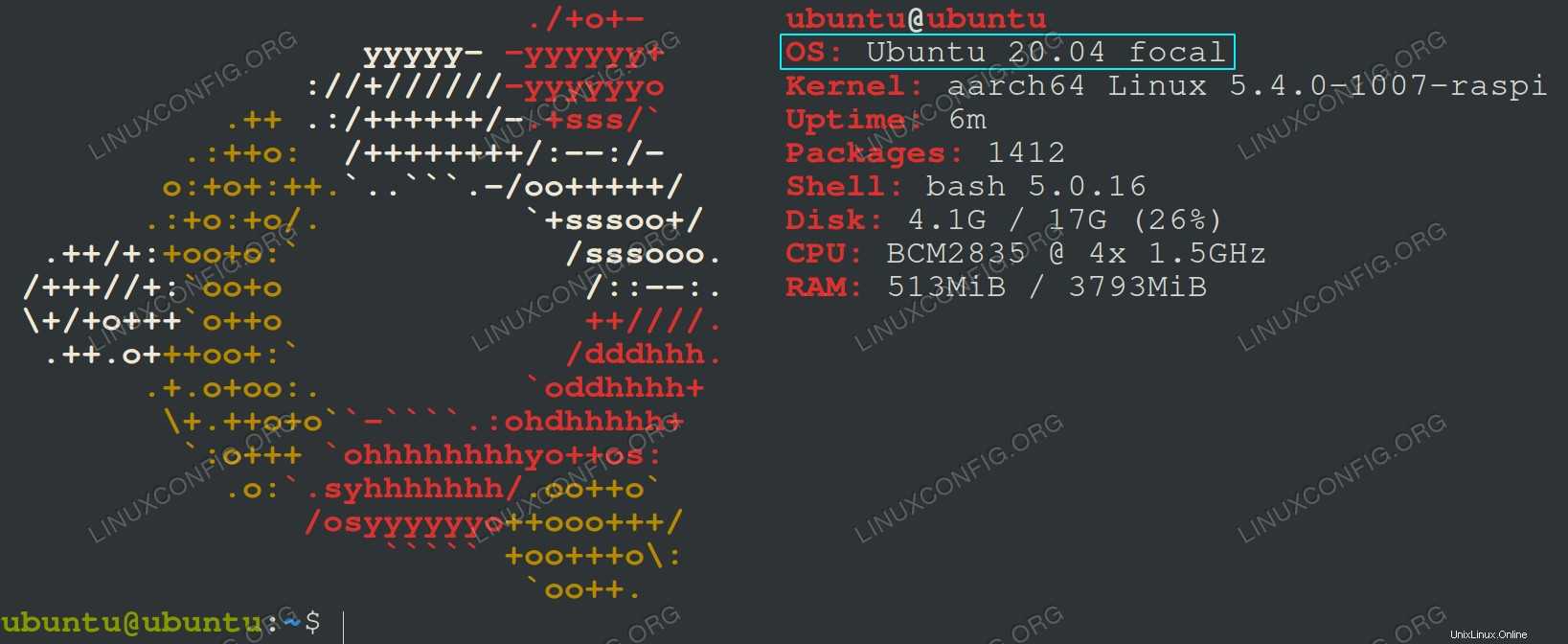 RaspberryPiをUbuntu20.04にアップグレードする
RaspberryPiをUbuntu20.04にアップグレードする 使用されるソフトウェア要件と規則
| カテゴリ | 使用する要件、規則、またはソフトウェアバージョン |
|---|---|
| RaspberryPiのUbuntu18.04 | |
| N / A | |
rootまたはsudoを介したLinuxシステムへの特権アクセス コマンド。 | |
# –指定されたLinuxコマンドは、rootユーザーとして直接、またはsudoを使用して、root権限で実行する必要があります。 コマンド$ –特定のLinuxコマンドを通常の非特権ユーザーとして実行する必要があります |
RaspberryPiからUbuntu20.04へのステップバイステップの説明
- 現在のUbuntu20.04システムを更新およびアップグレードします。
$ sudo apt update $ sudo apt upgrade $ sudo apt dist-upgrade
- 未使用のパッケージをすべて削除します:
$ sudo apt autoremove
- Ubuntuアップグレードユーティリティを実行します。
do-release-upgradeの場合 コマンドが欠落しているため、update-manager-coreをインストールする必要がある場合があります 最初にパッケージします。さらに、Ubuntu 18.04からの公式アップグレードが利用可能になる前にアップグレードする場合は、
-dを使用する必要があります。 直接アップグレードを強制するには、次のコマンドを使用します。$ sudo do-release-upgrade
プロンプトに従います。詳細については、Ubuntuを20.04 LTSFocalFossaにアップグレードする方法に関するガイドをご覧ください。